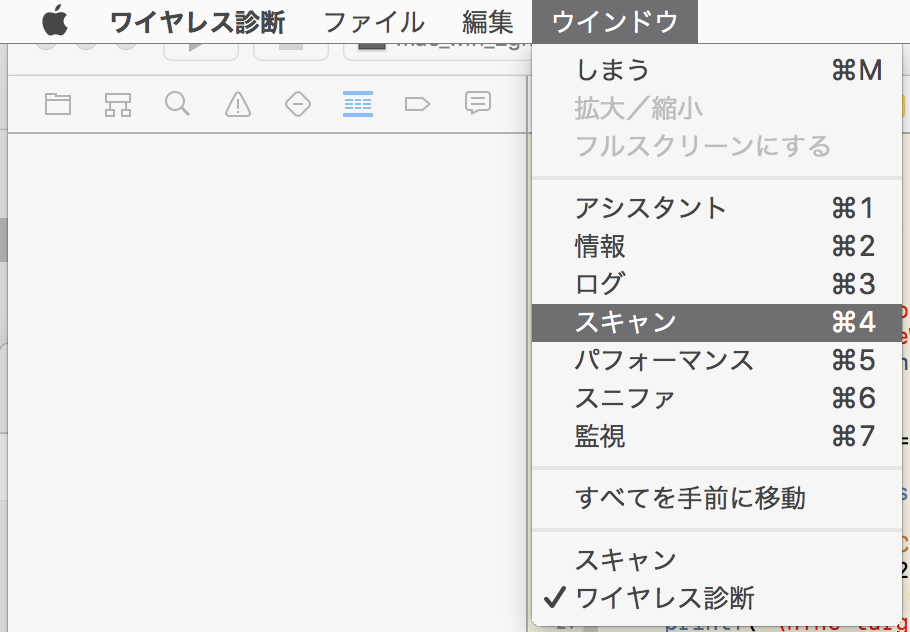認証のPrivilegeを求めるダイアログが何度も表示される問題に直面した。
Authentication required が連発して先に進めない。

散々探し回ったら、時刻だった。
サーバーの時刻とクライアントの時刻にずれが大きかったことによるものだった、
ntpdate で修正して、 ntp.conf を見直して
時刻修正してrestart して、事なきを得た。
どんだけ誤差があるんだよ。。。さくらVPSのUbuntuイメージってNTPd 入ってなかったのかな。
takuya@sakura:/etc/php/7.0/fpm$ ntpq -p
remote refid st t when poll reach delay offset jitter
==============================================================================
ntp-b3.nict.go. .NICT. 1 u 2 64 1 20.637 0.049 0.000
ntp-b2.nict.go. .INIT. 16 u - 64 0 0.000 0.000 0.000
ntp-a3.nict.go. .INIT. 16 u - 64 0 0.000 0.000 0.000
nextcloud / owncloud は認証APIが時刻
APIにログイン状態の問い合わせのレスポンスが時刻だった。時刻なのでサーバー時刻がずれてると認証がずれる。そりゃそうか。